Cómo configurar la red y encaje intervalos en autocad 2014
Tanto modo Grid y el modo Snap en AutoCAD 2014 son como los puntos de intersección de las líneas en un pedazo de papel cuadriculado, pero la red es simplemente una referencia visual - nunca grabados - mientras que el modo Snap constriñe los puntos que se puede recoger con el ratón . Puede configurar la red y ajustar el espaciado a diferentes valores.
Desde hace tres décadas, rejilla de AutoCAD consistió en un conjunto de puntos espaciados uniformemente que sirvieron de referencia de la distancia visual. Todavía se puede configurar una rejilla de puntos, pero a partir de AutoCAD 2011, el valor predeterminado es una cuadrícula similar al papel gráfico elegante formado por una red de líneas.
Característica de ajuste de AutoCAD crea un conjunto de espaciados uniformemente, puntos calientes invisibles, que hacen que el movimiento punto de mira en el bien, incluso se incrementa a medida que especificar puntos en el dibujo.
Usted no tiene que cambiar el modo Snap encendido y apagado. Es sólo cuando usted está utilizando un comando que le pide que especifique un punto. Por ejemplo, cuando Snap está activado, puede mover su punto de mira libremente alrededor de la pantalla, pero al iniciar el comando Línea, el modo Snap entra en acción, y su salto punto de mira hasta el punto más cercano a presión.
Ajuste la rejilla y los intervalos de resorte en el cuadro de diálogo Parámetros de dibujo siguiendo estos pasos:
derecha, haga clic en el modo Snap o el botón Mostrar cuadrícula en la barra de estado y seleccione Configuración en el menú que aparece.
Aparecerá el cuadro de diálogo Parámetros de dibujo con la ficha Resolución y rejilla seleccionada.
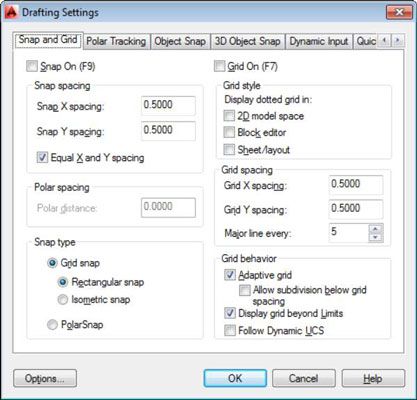
La ficha Resolución y rejilla tiene seis secciones, pero el Snap espaciado y rejilla Espaciado áreas dentro de esa ficha son todo lo que tiene que preocuparse acerca de la mayoría del trabajo de redacción 2D.
Seleccione la casilla de verificación Snap On para activar el modo Snap.
Esta acción permite por defecto encaje media unidad aparte (diez unidades de diferencia si usted está trabajando con la plantilla predeterminada métrica).
AutoCAD normalmente tiene varias formas de hacer las cosas. También puede hacer clic en el botón Modo Snap en la barra de estado para cambiar broche de presión en off y lo mismo pasa con el botón Mostrar cuadrícula y el ajuste de rejilla. O puede pulsar las teclas de función: F7 alterna la red de vez en cuando, y F9 hace lo mismo para el modo Snap.
Introduzca el intervalo de presión que desee en el cuadro de texto Snap X Espaciado.
Si se selecciona la casilla de verificación Separación Igualdad de X e Y, los cambios de espaciado Y automáticamente para igualar la distancia X, que es casi siempre lo que quieres. Desactive la casilla de verificación si desea especificar distancia de resolución desigual.
Seleccione la cuadrícula en casilla de verificación para activar la cuadrícula.
Introduzca el espaciado de la cuadrícula que desee en el cuadro de texto de cuadrícula X Espaciado.
Al igual que con distancia de resolución, si la casilla de verificación Separación Igualdad de X e Y se selecciona, el espaciamiento Y cambia automáticamente a ser igual a la distancia X. Una vez más, lo normal es querer dejar de esa manera.
Medidas X medidas distancia- horizontal y distancia vertical. El área de dibujo de AutoCAD normalmente muestra una X e Y icono en caso de que olvide.
Si usted es un veterano de AutoCAD y encontrar la parrilla papel cuadriculado demasiado molestos, seleccione la pantalla de cuadrícula punteada casilla Espacio Modelo 2D en el área de estilo de cuadrícula para cambiar a las filas de estilo antiguo y columnas de puntos. Curiosamente, parece que la mayoría de los principiantes como de la red, pero los usuarios más experimentados apagarlo.
Especifique las opciones de visualización de cuadrícula adicionales en el área Comportamiento Grid:
Adaptable Cuadrícula: AutoCAD cambia la densidad o la separación de las líneas de la cuadrícula o puntos como acercar y alejar.
Permitir Barrio Abajo Espaciado de cuadrícula: Seleccione esta casilla de verificación junto con la casilla de verificación de adaptación de cuadrícula. La separación puede ir más bajo que lo que ha establecido, y puede ir más alto si usted está has un largo camino para salir de su dibujo. (Si no fuera así, no se podía ver el dibujo de la red!)
Mostrar cuadrícula Beyond Limits: Esto permite a la red para mostrar en toda el área de dibujo, no importa lo lejos que estés alejaste. Al desactivar esta casilla de verificación hace que AutoCAD se comportan de la forma en que siempre se comportó de versiones anteriores - es decir, la red se muestra sólo en el área definida por los límites del dibujo.
Siga SCP dinámico: Esta opción (no disponible en AutoCAD LT) es una función de 3D específica que cambia el plano del dibujo como el ratón sobre los objetos 3D.
Haga clic en Aceptar para cerrar el cuadro de diálogo Parámetros de dibujo.

